Устройство зависло в режиме быстрой загрузки [Fix]
В этом руководстве мы покажем вам различные способы решения проблемы с зависанием устройства в режиме быстрой загрузки после прошивки ПЗУ GSI через загрузчик DSU. В Android 10 Google представила концепцию динамических обновлений системы, и для конечных пользователей ее первая применимость должна была быть замечена в следующей итерации ОС. Если вы когда-нибудь сталкивались с параметрами разработчика на своем устройстве под управлением Android 11+, то вы сталкивались с функцией под названием DSU Loader.
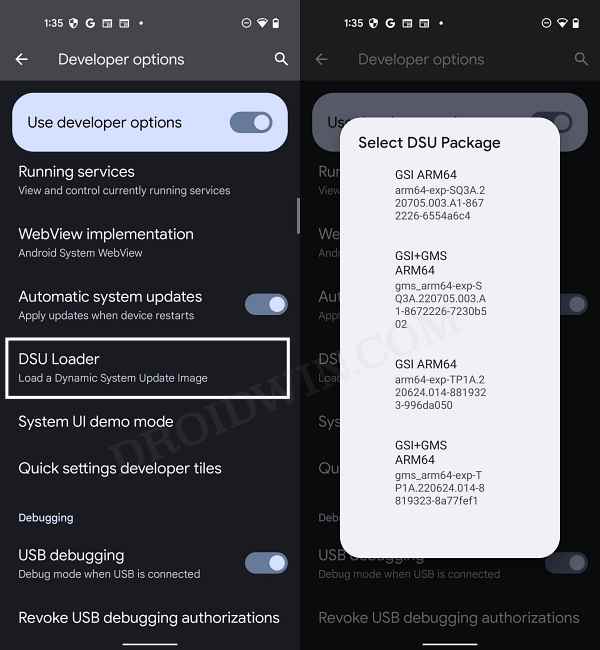
Эта функция поставляется с предварительно загруженными файлами GSI от Google, которые вы можете сразу загрузить и установить на свое устройство. В конце концов, кто не хотел бы приветствовать новое ПЗУ без необходимости выполнять эти технические команды ADB и Fastboot на своем ПК? Однако это только половина истории. Прежде чем вы сможете опробовать любое из ПЗУ GSI от DSU, вам сначала нужно будет разблокировать загрузчик устройства.

Программы для Windows, мобильные приложения, игры - ВСЁ БЕСПЛАТНО, в нашем закрытом телеграмм канале - Подписывайтесь:)
К сожалению, это факт, который нигде не упоминается — ни в разделе DUS Loader, ни даже на сайте Google. Требования к DSU страница. В результате пользователи в конечном итоге прошивают его на своем заблокированном загрузчике, а затем застревают либо на экране быстрой загрузки, либо на экране ошибки «Ваше устройство повреждено». Если вы тоже находитесь в одной лодке, то это руководство поможет вам. Следите за исправлениями.
Прошивка GSI через загрузчик DSU: устройство зависло в режиме быстрой загрузки

Рекомендуется попробовать каждый из перечисленных ниже обходных путей, а затем посмотреть, какой из них принесет вам успех. Итак, имея это в виду, давайте начнем. Droidwin и его участники не будут нести ответственность в случае термоядерной войны, если ваш будильник не разбудит вас, или если что-то случится с вашим устройством и данными, выполнив следующие шаги.
ИСПРАВЛЕНИЕ 1: слоты переключения
В большинстве случаев проблема заключается только в том, что ваш текущий активный раздел поврежден. Так что все, что вам нужно сделать, это переключиться на рабочий неактивный слот, а затем сделать его активным. Вот как это можно сделать
- Загрузите и извлеките инструменты платформы Android SDK.


- Затем подключите устройство к ПК через USB-кабель.
- Теперь загрузите ваше устройство в режим Fastboot. [Power and Volume Up or Down for 10+ seconds].

- Затем выполните приведенную ниже команду, чтобы изменить слоты: fastboot set_active other

- Наконец, используйте приведенную ниже команду, чтобы загрузить ваше устройство до перезагрузки OSfastboot.
- Проверьте, исправляет ли он зависание устройства в режиме быстрой загрузки после прошивки ПЗУ GSI через загрузчик DSU.
ИСПРАВЛЕНИЕ 2: Flash Stock Firmware [When OS is not accessible]
Если ваше устройство застряло в цикле загрузки и не может загрузить ОС, у вас нет другого выбора, кроме как прошить стандартную прошивку на вашем устройстве Pixel. Как правило, существует три различных метода, с помощью которых вы можете выполнить указанную задачу: через боковую загрузку ADB, с помощью команд Fastboot и с помощью Android Flash Tool.

Но на данный момент вы не можете использовать Android Flash Tool, поскольку для этого требуется включить отладку по USB, что невозможно из-за вашего текущего состояния устройства. Таким образом, ADB Sideload и Fastboot — единственные два метода, которые вы можете выбрать. В связи с этим, если бы вы могли получить доступ к стоковому рекавери, то вы могли бы использовать метод ADB Sideload. Однако, если вы можете получить доступ только к режиму быстрой загрузки, у вас нет другого выбора, кроме как попробовать метод быстрой загрузки.

Теперь дело сводится к двум сценариям — заблокированный и разблокированный загрузчик. Если загрузчик вашего устройства разблокирован, вы можете легко прошить стоковую прошивку с помощью файла Fastboot Commands/flash-all.bat. Однако, если загрузчик заблокирован, его разблокировка может оказаться сложной задачей, поскольку вы не сможете включить разблокировку OEM. В любом случае, мы все равно рекомендуем вам попробовать, и если это сработает, вы сможете легко выполнить процесс перепрошивки.
Как разблокировать загрузчик в Google Pixel 6A Как разблокировать загрузчик в Google Pixel 6/6 Pro

Как использовать боковую загрузку ADB в Android [Stock and TWRP Recovery]
Прошивка стоковой прошивки на Google Pixel 6/Pro с помощью команд Fastboot Прошивка стоковой прошивки на Pixel 6A с помощью команд Fastboot
Как только вы прошьете стоковую прошивку, ваше устройство загрузится в ОС. И это должно решить проблему зависания устройства в режиме быстрой загрузки после прошивки ПЗУ GSI через загрузчик DSU.
ИСПРАВЛЕНИЕ 3: Использование команд ADB [When OS is accessible]
Хотя это самый простой способ удалить предупреждающее сообщение, однако он будет работать только на устройствах, которые могут быть загружены в ОС. В нынешнем состоянии это может быть не так для большинства из вас. Вот почему я перечислил это исправление в конце. В любом случае, вот как вы можете попробовать.
ШАГ 1. Установите Android SDK
Прежде всего, вам нужно будет установить Android SDK Platform Tools на свой компьютер. Это официальный бинарный файл ADB и Fastboot, предоставленный Google, и единственный рекомендуемый. Поэтому загрузите его, а затем распакуйте в любое удобное место на вашем ПК. Это даст вам папку platform-tools, которая будет использоваться в этом руководстве.


ШАГ 2. Включите отладку по USB
Затем вам нужно будет включить отладку по USB, чтобы ваше устройство распознавалось ПК в режиме ADB. Итак, перейдите в «Настройки»> «О телефоне»> «Семь раз нажмите на номер сборки»> «Вернитесь в «Настройки»> «Система»> «Дополнительно»> «Параметры разработчика»> «Включить отладку по USB».

ШАГ 3; Выполните команду АБР
- Подключите ваше устройство к ПК через USB-кабель. Убедитесь, что отладка по USB включена.
- Затем перейдите в папку инструментов платформы, введите CMD в адресной строке и нажмите Enter.

- Это запустит командную строку. Введите приведенную ниже команду [double quotes are mandatory]adb reboot «dm-verity enforcement»

- Теперь ваш Pixel 6 Pro загрузится в ОС, и вы больше не будете получать ошибку «Ваше устройство повреждено, ему нельзя доверять».
Итак, на этом мы завершаем руководство о том, как можно решить проблему зависания устройства в режиме быстрой загрузки после прошивки ПЗУ GSI через загрузчик DSU. Мы перечислили три разных метода для одного и того же. Если у вас есть какие-либо вопросы относительно любого из этих трех методов, сообщите нам об этом в разделе комментариев ниже.







![Не удается обновить Android System Webview на Android [Fixed]](https://vgev.ru/wp-content/uploads/2022/09/cannot-update-android-system-webview.jpg)

